Оглавление
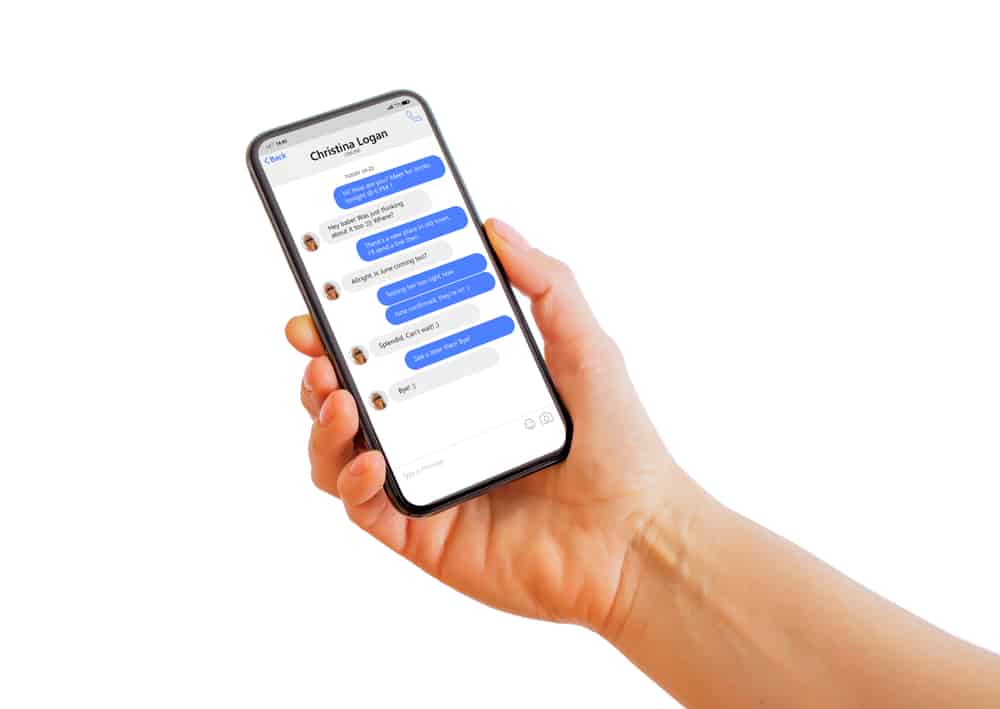
Возможность навести порядок в папке входящих сообщений, не удаляя все подряд, может, конечно, утомить. К счастью, функция архива как раз подходит для таких случаев, поскольку она помогает удалить ненужные сообщения, не удаляя их, но где она их хранит?
Быстрый ответЧтобы ответить на этот вопрос, вам нужно перейти в раздел "Архив" в меню приложения. Вам нужно будет выбрать либо удалить их навсегда, либо восстановить их для модификаций. Соответственно, можно также просто оставить их там навсегда.
Возможность архивировать различные виды сообщений - чрезвычайно удобная функция. Однако доступ к ним не менее раздражает, особенно если вы пользуетесь iPhone.
В этом руководстве я покажу вам, как извлечь архивные сообщения в различных сценариях и приложениях, связанных с iOS. Итак, давайте погрузимся и начнем .
Как работают архивные сообщения на iPhone?
К сожалению, существует нет прямой возможности архивировать сообщения на iPhone Однако некоторые отдельные приложения, такие как WhatsApp и Контакты, обычно поставляются вместе с ними, поэтому процесс их извлечения может стать гораздо сложнее.
При этом работа с архивными сообщениями не отличается от работы с любой другой платформой, т.е. все архивные сообщения скрыты от посторонних глаз. Данные хранятся в личной папке, и доступ к ним можно получить после удаления архива конкретного сообщения.
Поиск архивных сообщений на iPhone
В iPhone нет универсального решения для архивирования сообщений. Однако это не означает, что нет никаких обходных путей. Следовательно, извлечение будет зависеть от метода архивирования.
Смотрите также: Что такое приложение Carrier Services?В связи с этим, вы можете пройти следующие решения в зависимости от методологии работы с архивом.
Восстановление архивных сообщений в WhatsApp
На сегодняшний день WhatsApp стал одним из самых популярных приложений на iPhone. Хотя это не всегда было так, его кросс-платформенная совместимость и сквозное шифрование трудно превзойти даже для родного iMessage.
Сообщения WhatsApp можно разархивировать следующим образом:
- Откройте WhatsApp и прокрутите страницу вниз/вверх раздела чата на iPhone.
- Выберите Опция "Архивировано" чтобы открыть архивные чаты.

- В Раздел "Архивировано" , нажмите на сообщение и выберите "Разархивировать чат" чтобы прочитать его.
После этого вы снова сможете найти чат в разделе сообщений WhatsApp.
Восстановление архивных сообщений электронной почты на iPhone
Электронная почта - это старая форма обмена сообщениями, довольно популярная в профессиональном мире. Если вы давно пользуетесь Интернетом, то есть вероятность, что вы хотя бы слышали о ней.
Если вы сохранили некоторые из своих электронных писем в прошлом, их восстановление довольно просто и легко. Вам просто нужно убедиться, что они не удалены, прежде чем приступать к работе.
Исходя из этого, вот как можно снять архивацию электронной почты на iPhone:
- На мобильном телефоне нажмите кнопку Почтовое заявление чтобы открыть его.
- В верхний левый угол углу экрана, нажмите кнопку меню икона.
- Прокрутите страницу, пока не увидите "Вся электронная почта" или "Архив" вариант.
Смотрите также: Как остановить отправку писем в спам на iPhone
- Просто нажмите на него, чтобы открыть архивные сообщения наряду с обычными.
Если вы хотите сохранить какое-либо письмо, просто выберите это письмо и выберите unarchive, чтобы удалить данное письмо из списка архива.
ПримечаниеРасположение архивных писем зависит от поставщиков услуг. Хотя в таких приложениях, как Yahoo и Outlook, виджеты размещаются иначе, чем в почте, процесс довольно схож. Поэтому вы прекрасно справитесь с вышеописанными шагами.
Восстановление архивных сообщений или голосовой почты в Google Voice
Для тех, кто не знаком с этим термином, Google voice - это, по сути, телефонная служба, используемая в США. Она имеет отдельное приложение, в котором есть кнопка архива.
Вот как можно вернуть текстовые разговоры, звонки или голосовую почту в приложении "Голос":
- Откройте приложение с главного экрана.
- Отправляйтесь в слева вверху нажмите на меню кнопка.
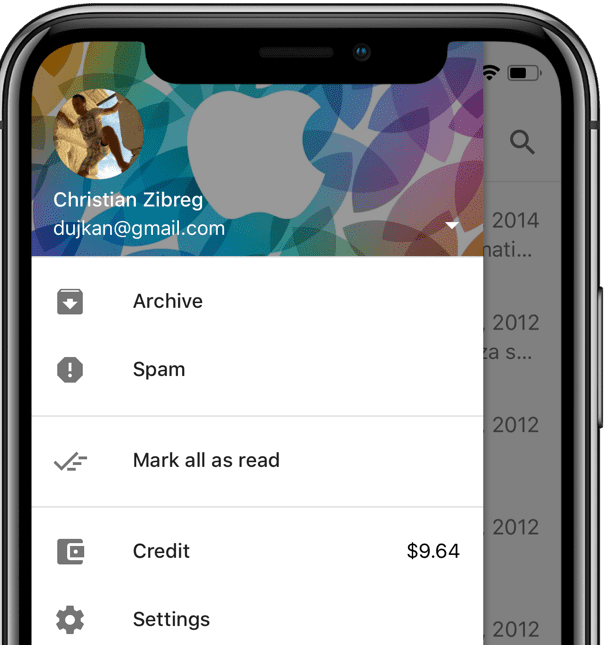
- Вы найдете Кнопка "Архив" в списке опций . Просто нажмите на него .
После открытия архивных данных вы можете изменить их по своему усмотрению, например, удалить или восстановить. Более того, можно даже оставить все как есть.
Заключение
В целом, iPhone не имеет встроенной опции архивирования. Поэтому вместо этого мы проанализировали наиболее распространенные методы архивирования сообщений в Apple. К счастью, все эти приложения являются автономными. Поэтому у вас не должно возникнуть никаких проблем, если только вы случайно не нажмете кнопку удаления всех данных. Учитывая это, меню большинства архивов часто не видно.
